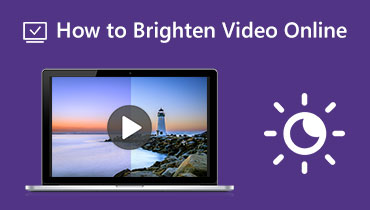ऑनलाइन स्लाइड शो कैसे बनाएं [एक अच्छी गाइड]
चूंकि कैमरे और कैमकोर्डर लोकप्रिय हैं, हम महत्वपूर्ण अवसरों के अपने अनुभवों को छवियों और वीडियो में संग्रहीत करते हैं। इन मीठी और अविस्मरणीय यादों को बेहतर ढंग से संरक्षित करने के लिए छवियों और वीडियो के साथ एक स्लाइड शो बनाना एक अच्छा विचार है। यह पोस्ट एक प्रस्तुत करेगा ऑनलाइन स्लाइड शो निर्माता आप पहुँच सकते हैं। इसके अलावा, यह एक ऑफ़लाइन स्लाइड शो पेश करेगा जो पहले से तैयार विषयों में समृद्ध है। क्या आप इन स्लाइडशो निर्माताओं को जानने के लिए तैयार हैं? यदि ऐसा है, तो निम्न विवरण पर आगे बढ़ें।
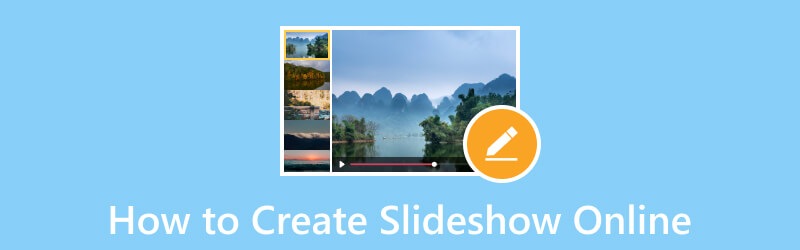
पृष्ठ सामग्री
| प्रयोज्य | क्रम में व्यवस्थित करें | ऑडियो ट्रैक | अवधि | तैयार थीम्स | |
| Google फ़ोटो स्लाइड शो | संतुलित | उपयोगकर्ता अपलोड की गई फ़ाइलों का क्रम नहीं बदल सकते। | उपयोगकर्ता संगीत नहीं जोड़ सकते। | उपयोगकर्ता प्रत्येक छवि की अवधि को छोटा या लंबा नहीं कर सकते। | इसकी कोई रेडीमेड थीम नहीं है। |
| गूगल ड्राइव स्लाइड शो | संतुलित | उपयोगकर्ता अपलोड की गई फ़ाइलों का क्रम बदल सकते हैं। | उपयोगकर्ता संगीत जोड़ सकते हैं। | उपयोगकर्ता प्रत्येक छवि की अवधि को छोटा या लंबा नहीं कर सकते। | इसकी कोई रेडीमेड थीम नहीं है। |
| एनिमोटो स्लाइड शो | संतुष्ट | उपयोगकर्ता अपलोड की गई फ़ाइलों का क्रम बदल सकते हैं। | उपयोगकर्ता संगीत जोड़ सकते हैं। | उपयोगकर्ता प्रत्येक छवि की अवधि को छोटा या लंबा कर सकते हैं। | इसमें रेडीमेड थीम हैं। |
| कैनवा स्लाइड शो | संतुष्ट | उपयोगकर्ता अपलोड की गई फ़ाइलों का क्रम बदल सकते हैं। | उपयोगकर्ता संगीत जोड़ सकते हैं। | उपयोगकर्ता प्रत्येक छवि की अवधि को छोटा या लंबा कर सकते हैं। | इसमें रेडीमेड थीम हैं। |
| Vidmore वीडियो कनवर्टर | संतुष्ट | उपयोगकर्ता अपलोड की गई फ़ाइलों का क्रम बदल सकते हैं। | उपयोगकर्ता संगीत जोड़ सकते हैं। | उपयोगकर्ता प्रत्येक छवि की अवधि को छोटा या लंबा कर सकते हैं। | इसमें रेडीमेड थीम हैं। |
भाग 1। स्लाइड शो बनाने के लिए Google फ़ोटो का उपयोग कैसे करें
Google फ़ोटो ऑनलाइन होने और आपके खाते से जुड़े होने के फ़ायदों के साथ एक सीधा-सादा फ़ोटो संगठन एप्लिकेशन है। यह एक सरल अनुप्रयोग है जो कई उपयोगी सुविधाएँ प्रदान करता है। उनमें से एक आपकी छवियों का उपयोग करके स्लाइड शो बनाने की क्षमता है। इसके साथ, आप लगातार छवियों के बीच स्विच किए बिना अपनी छवियों के आधार पर कहानियां बना और बता सकते हैं। हालाँकि, इसमें स्लाइड शो को और अधिक अनुकूलित करने के लिए संपादन विकल्पों का अभाव है।
यह जानने के लिए कि Google फ़ोटो स्लाइडशो कैसे कार्य करता है, निम्न चरणों पर आगे बढ़ें:
चरण 1। आरंभ करने के लिए, अपने डिवाइस का उपयोग करके Google फ़ोटो एप्लिकेशन लॉन्च करें।
चरण 2। एप्लिकेशन खुलने के बाद, चयन करें एलबम साइडबार में और उस एल्बम को चुनें जिसमें वे चित्र हों जिन्हें आप स्लाइडशो में रखना चाहते हैं। इसके अलावा, आप विशेष रूप से अपने स्लाइडशो प्रोजेक्ट के लिए एक नया एल्बम बना सकते हैं।
चरण 3। वे चित्र चुनें जिन्हें आप स्लाइडशो में दिखाना चाहते हैं। तब तक चयन करना जारी रखें जब तक आप उन सभी छवियों का चयन नहीं कर लेते जिन्हें आप स्लाइड शो में दिखाना चाहते हैं। याद रखें कि आप केवल एक एल्बम में अपने स्लाइडशो के लिए छवियों का चयन कर सकते हैं।
चरण 4। को चुनिए तीन-बिंदु अपनी स्क्रीन के ऊपरी दाएँ भाग में साइन इन करें और चुनें स्लाइड शो ड्रॉप-डाउन मेनू सूची से।
चरण 5। स्लाइडशो एल्बम में सभी चयनित फ़ोटो दिखाता है और छवियों के बीच 5-सेकंड फ़ेड के साथ स्वचालित रूप से प्रारंभ होता है। दुर्भाग्य से, यह एप्लिकेशन आपको प्रत्येक छवि के दिखाए जाने के समय को अनुकूलित करने में सक्षम नहीं करता है। यदि आप स्लाइडशो को रोकना चाहते हैं, तो वर्तमान छवि पर क्लिक करें। इसे फिर से शुरू करने के लिए, तीन बिंदुओं वाले आइकन को फिर से दबाएं और प्रक्रिया को दोहराएं।
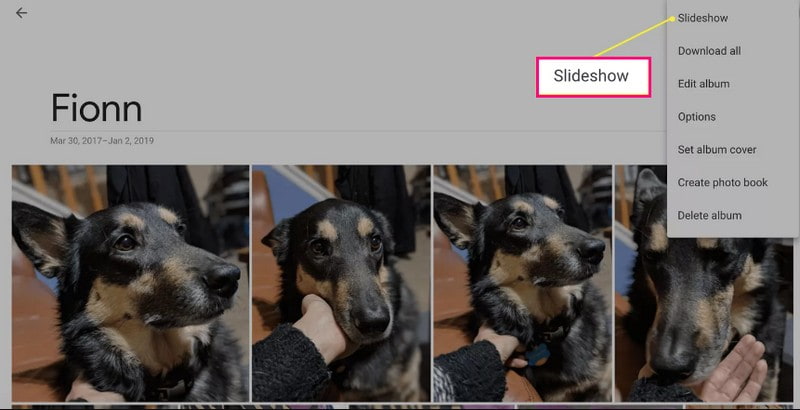
पेशेवरों:
- यह स्वचालित रूप से आपकी छवियों का स्लाइड शो बनाता है।
विपक्ष:
- उपयोगकर्ता केवल एक विशिष्ट एल्बम से छवियों का चयन कर सकते हैं I
- प्रत्येक छवि के समय की मात्रा को अनुकूलित करने का कोई विकल्प नहीं है।
- उपयोगकर्ता छवियों का क्रम नहीं बदल सकते।
- उपयोगकर्ता संगीत को स्लाइडशो में परिवर्तित या सम्मिलित नहीं कर सकते हैं।
भाग 2। Google ड्राइव में स्लाइडशो कैसे बनाएं
Google ड्राइव एक क्लाउड-आधारित संग्रहण है जो आपकी फ़ाइलों को सुरक्षित रूप से संग्रहीत करता है और उन्हें किसी भी डिवाइस से खोलता है। इसके तीन घटक हैं: Google डॉक्स, शीट्स और Google स्लाइड्स। गूगल स्लाइड्स की मदद से आप अपनी इमेज या वीडियो को स्लाइड शो में बदल सकते हैं। आपके स्लाइड शो प्रोजेक्ट के लिए सबसे अच्छा रूप प्राप्त करने में आपकी मदद करने के लिए इसमें सहायक संपादन विकल्प हैं।
यह जानने के लिए कि Google स्लाइड का उपयोग करके Google ड्राइव स्लाइडशो कैसे काम करता है, प्रस्तुत चरणों पर भरोसा करें:
चरण 1। अपने Google खाते का उपयोग करके, चयन करें चलाना नौ-डॉट्स आइकन से। मारो + नया और चुनें गूगल स्लाइड सूची से।
चरण 2। दबाएं सम्मिलित करें टैब पर, छवि का चयन करें, और चुनें कि क्या आपके कंप्यूटर, वेब, ड्राइव, आदि से छवियों को अपलोड करना है या नहीं। अपनी पसंद के आधार पर, आप प्रति स्लाइड एक या एक से अधिक चित्र जोड़ सकते हैं। यदि आपकी छवियां उचित स्थान पर नहीं हैं, तो आप प्रत्येक छवि को उसके निर्दिष्ट क्रम में खींच सकते हैं।
चरण 3। अपने स्लाइड शो को और अधिक आकर्षक बनाने के लिए टेक्स्ट जोड़ें, संक्रमण करें, एक थीम चुनें और पृष्ठभूमि का रंग बदलें। इसके अलावा, आप क्लिक करके अपने प्रोजेक्ट में संगीत जोड़ सकते हैं सम्मिलित करें टैब और चुनना ऑडियो.
चरण 4। एक बार संतुष्ट हो जाने के बाद, पर जाएं फ़ाइल टैब और चुनें डाउनलोड अपने स्लाइड शो प्रोजेक्ट को बचाने के लिए।
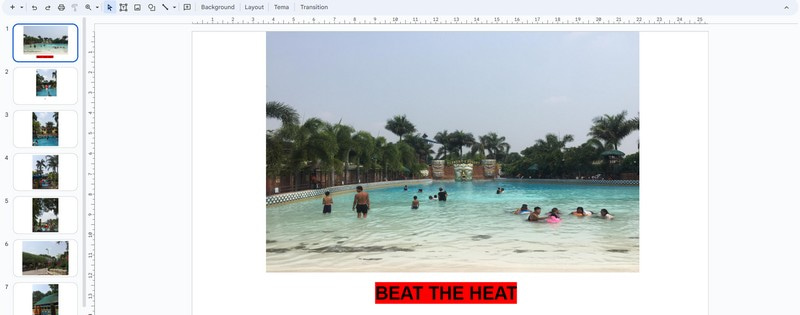
पेशेवरों:
- यह उपयोगकर्ताओं को प्रति स्लाइड कई छवियां जोड़ने में सक्षम बनाता है।
- यह उपयोगकर्ताओं को टेक्स्ट, थीम, संक्रमण और बहुत कुछ जोड़ने में सक्षम बनाता है।
- यह उपयोगकर्ताओं को उनके स्लाइडशो में संगीत जोड़ने में सक्षम बनाता है।
विपक्ष:
- स्लाइड शो बनाने में काफी समय लगता है।
- जब आप चित्र जोड़ते हैं, तो यह प्रति स्लाइड होनी चाहिए, एक भी अपलोड नहीं।
- प्रति छवि समय की मात्रा को संशोधित करने का कोई विकल्प नहीं है।
भाग 3। एनीमोटो के साथ स्लाइड शो कैसे करें
एनिमोटो का स्लाइड शो मेकर उपयोग में आसान है और बहुत सारे टेम्प्लेट और थीम प्रदान करता है जिन्हें आप चुन सकते हैं। यह आपको कई छवि या वीडियो फ़ाइलों को आयात करने और उन्हें अपने चुने हुए टेम्पलेट में जोड़ने के लिए ड्रैग-एंड-ड्रॉप विधि लागू करने में सक्षम बनाता है। इसके अलावा, यह आपके स्लाइडशो को समतल करने के लिए छवि की अवधि, रंग, लेआउट, और बहुत कुछ बदलने जैसे संपादन विकल्पों से भरा हुआ है।
यह जानने के लिए कि एनिमोटो स्लाइडशो कैसे काम करता है, दिए गए चरणों पर भरोसा करें:
चरण 1। अपने ब्राउज़र का उपयोग करके एनिमोटो की आधिकारिक वेबसाइट पर जाएँ। अगला, क्लिक करें निःशुल्क आरंभ करें मुख्य इंटरफ़ेस से।
चरण 2। दबाएं श्रेणियाँ विकल्प और चयन करें स्लाइड शो प्रस्तुत सूची से। फिर, ए चुनें टेम्पलेट आप उपयोग करना चाहते हैं, और क्लिक करें शुरू हो जाओ।
चरण 3। दिए गए चयन से छवि या वीडियो फ़ाइलें अपलोड करें। उसके बाद, प्रत्येक छवि को अपने चुने हुए टेम्पलेट से खींचें। यहां, आप प्रत्येक छवि की अवधि को छोटा या लंबा कर सकते हैं। इसके अलावा, आप डिज़ाइन लागू कर सकते हैं, टेक्स्ट और ऑडियो जोड़ सकते हैं और अपने स्लाइडशो के पक्षानुपात, रंग और लेआउट को बदल सकते हैं।
चरण 4। एक बार संतुष्ट होने पर, क्लिक करें शेयर अपने स्लाइडशो को प्रकाशित और साझा करने के लिए बटन।
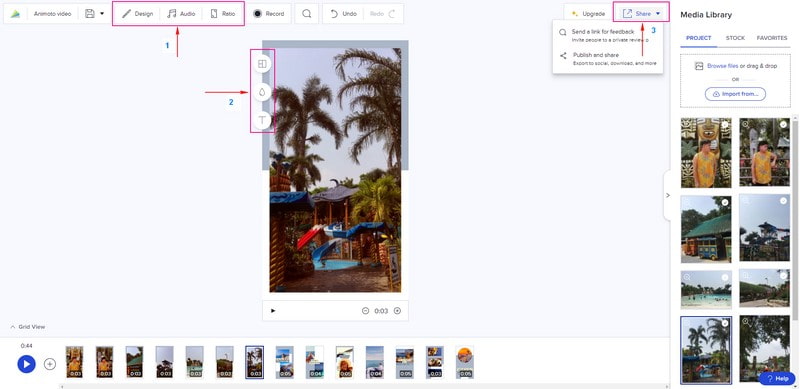
पेशेवरों:
- यह कई टेम्पलेट और थीम प्रदान करता है।
- यह उपयोगकर्ताओं को पृष्ठभूमि का रंग और लेआउट बदलने और टेक्स्ट जोड़ने में सक्षम बनाता है।
- उपयोगकर्ताओं को प्रति छवि समय की मात्रा को छोटा या लंबा करने की अनुमति है।
विपक्ष:
- इसके लिए यूजर्स को अपने अकाउंट में साइन इन करना होता है।
- वॉटरमार्क-मुक्त स्लाइड शो को हटाने के लिए भुगतान किए गए संस्करण का लाभ उठाएं।
भाग 4. कैनवा के माध्यम से ऑनलाइन स्लाइड शो कैसे करें
कैनवा एक ऑनलाइन डिज़ाइन प्लेटफ़ॉर्म है जिसमें पेशेवर-ग्रेड ग्राफिक्स बनाने के लिए कई तत्व और टेम्पलेट हैं। इसके अलावा, यह एक डिज़ाइन टूल है जो आपको अपनी छवि फ़ाइलों को जोड़कर अद्भुत स्लाइडशो बनाने में सक्षम बनाता है। आप जन्मदिन, अवकाश, ग्रेजुएशन, यात्रा आदि सहित विभिन्न अवसरों के लिए स्लाइड शो टेम्प्लेट पा सकते हैं। वास्तव में, यह आपको एक शानदार स्लाइड शो बनाने में मदद कर सकता है जो आपके द्वारा इसे साझा करने पर बहुत सराहना और विचार प्राप्त कर सकता है।
यह जानने के लिए कि कैनवा स्लाइडशो कैसे काम करता है, चरणों को पढ़ना जारी रखें:
चरण 1। Canva फ्री स्लाइड शो मेकर पर जाएं और हिट करें एक स्लाइड शो बनाएं प्रारंभ करना।
चरण 2। आपको निर्देशित किया जाता है स्लाइड शो वीडियो टेम्प्लेट चुनें और वह चुनें जिसे आप उपयोग करना पसंद करते हैं। इसके बाद, पर जाएँ अपलोड बटन, क्लिक करें फाइलें अपलोड करें, और आपके द्वारा उपयोग की जाने वाली छवि फ़ाइलों का चयन करें।
चरण 3। अपनी अपलोड की गई छवि फ़ाइलों को अपने चुने हुए टेम्प्लेट में खींचें और उन्हें उनके क्रम के अनुसार रखें। यहां, आप प्रति छवि की गति, और पृष्ठभूमि का रंग बदल सकते हैं, फ़ाइलें क्रॉप कर सकते हैं, और ऑडियो और एनीमेशन जोड़ सकते हैं।
चरण 4। एक बार हो जाने के बाद, क्लिक करें शेयर बटन और चयन करें डाउनलोड अपने स्लाइड शो को बचाने के लिए।
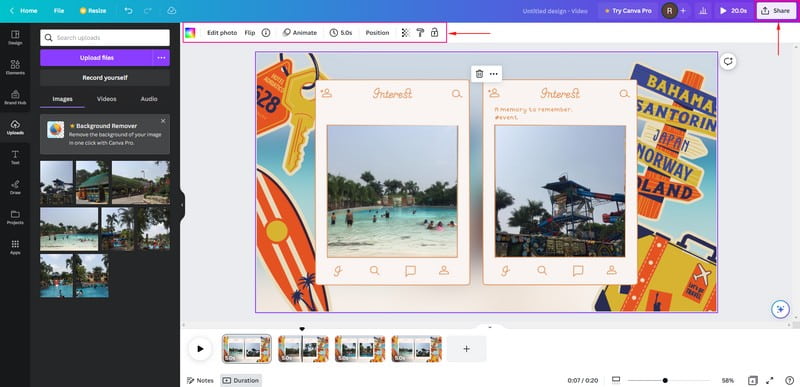
पेशेवरों:
- यह उपयोगकर्ताओं को स्लाइड शो बनाने के लिए कई छवि फ़ाइलें जोड़ने में सक्षम बनाता है।
- यह उपयोगकर्ताओं को छवि की अवधि और पृष्ठभूमि का रंग बदलने और ऑडियो और एनिमेशन जोड़ने देता है।
विपक्ष:
- इसके लिए यूजर्स को अपने अकाउंट में साइन इन करना होता है।
- निर्यात सेटिंग्स सीमित हैं।
भाग 5. बोनस: अधिक प्रभाव के साथ स्लाइड शो बनाने के लिए ऑफ़लाइन विधि
Vidmore वीडियो कनवर्टर मुख्य रूप से एमवी सहित कई अंतर्निहित सुविधाओं के साथ कनवर्टर के रूप में काम करता है। यह सुविधा उपयोगकर्ताओं को आपकी छवि या वीडियो फ़ाइलों का उपयोग करके स्लाइड शो बनाने की अनुमति देती है। आप अपने स्लाइड शो में जितनी चाहें उतनी छवियां या वीडियो फ़ाइलें जोड़ सकते हैं। इसमें 40 से अधिक रेडीमेड थीम हैं जिन्हें आप चुन सकते हैं। अपने स्लाइडशो में एक ऑडियो ट्रैक जोड़ना भी इसे जीवंत बनाना संभव है। इसके अलावा, आप अपनी रचनात्मकता को उजागर करने और अपनी परियोजना की उपस्थिति बढ़ाने में सहायता के लिए अन्य संपादन विकल्पों का उपयोग कर सकते हैं। इसके शीर्ष पर, इसमें उपयोगकर्ता के अनुकूल इंटरफेस है, जो इसे उपयोग करना आसान बनाता है, जो पहली बार उपयोगकर्ताओं के लिए अनुशंसित है।
विडमोर वीडियो कन्वर्टर का उपयोग करके ऑफ़लाइन स्लाइड शो बनाने का तरीका जानने के लिए, निम्न चरणों पर भरोसा करें।
चरण 1। प्रोग्राम तक पूरी पहुंच रखने के लिए प्रोग्राम को डाउनलोड और इंस्टॉल करें।
चरण 2। प्रोग्राम खोलें, चुनें एमवी टैब, और क्लिक करें (+) आइकन आपके डेस्कटॉप फ़ोल्डर को खोलने के लिए। छवि या वीडियो फ़ाइलों का चयन करें जिन्हें आप अपने स्लाइड शो में जोड़ना चाहते हैं। फिर, इन छवियों या वीडियो फ़ाइलों को अपने पसंदीदा क्रम के आधार पर व्यवस्थित करने के लिए खींचें।
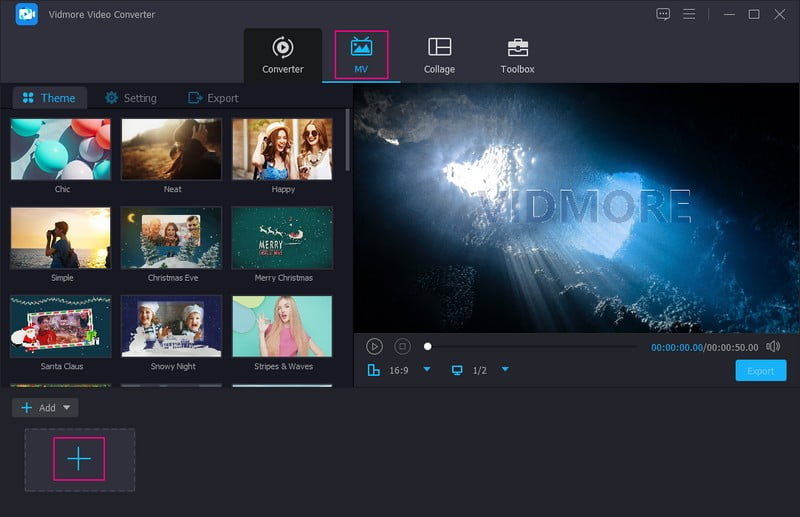
चरण 3। दबाएं संपादित करें आइकन, जिसमें विभिन्न संपादन विकल्प हैं जिन्हें आप अपने प्रोजेक्ट पर लागू कर सकते हैं। के लिए जाओ घुमाएँ और काटें छवि या वीडियो प्रस्तुति को ठीक करने के लिए। के लिए जाओ प्रभाव और फ़िल्टर यदि आप अपने प्रोजेक्ट की गुणवत्ता बढ़ाना चाहते हैं। अंत में जाएं वाटर-मार्क अगर आप टेक्स्ट या इमेज वॉटरमार्क जोड़ना चाहते हैं। हिट करना याद रखें ठीक परिवर्तनों को लागू करने और सहेजने के लिए बटन।
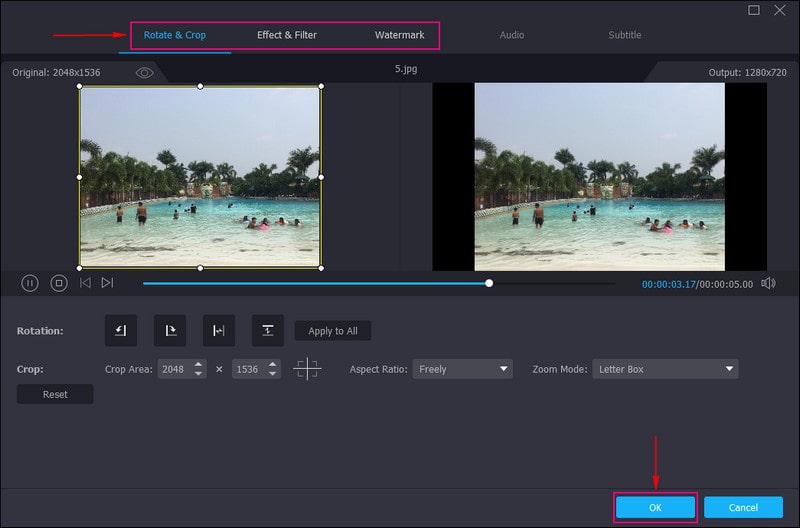
चरण 4। एक चयन करें विषय उस सूची से जिसे आप उपयोग करना चाहते हैं। जब आप किसी विशिष्ट विषयवस्तु पर क्लिक करते हैं, तो विषयवस्तु लागू हो जाएगी, और आप पूर्वावलोकन स्क्रीन से परिवर्तन देखेंगे। करने के लिए कदम समायोजन, और अपने स्लाइडशो के प्रारंभ और अंत भागों से एक पाठ दर्ज करें। आप संशोधित भी कर सकते हैं लिपि शैली और रंग अपनी पसंद के अनुसार। अगला, पर जाएँ ऑडियो ट्रैक, और अपने फ़ोल्डर से संगीत जोड़ें। आप संशोधित भी कर सकते हैं आयतन तथा विलंब अपनी वांछित नरम और तेज ध्वनि के अनुसार।
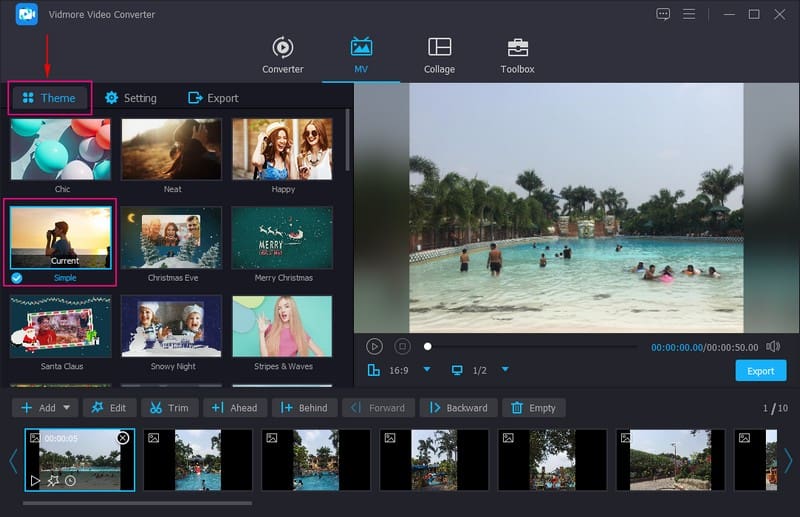
चरण 5। के प्रमुख हैं निर्यात बटन, और अपना पसंदीदा चुनें स्वरूप, गुणवत्ता, संकल्प, तथा फ्रेम रेट. एक बार हो जाने पर, दबाएं निर्यात शुरू करें अपना स्लाइड शो सफलतापूर्वक बनाने के लिए बटन।
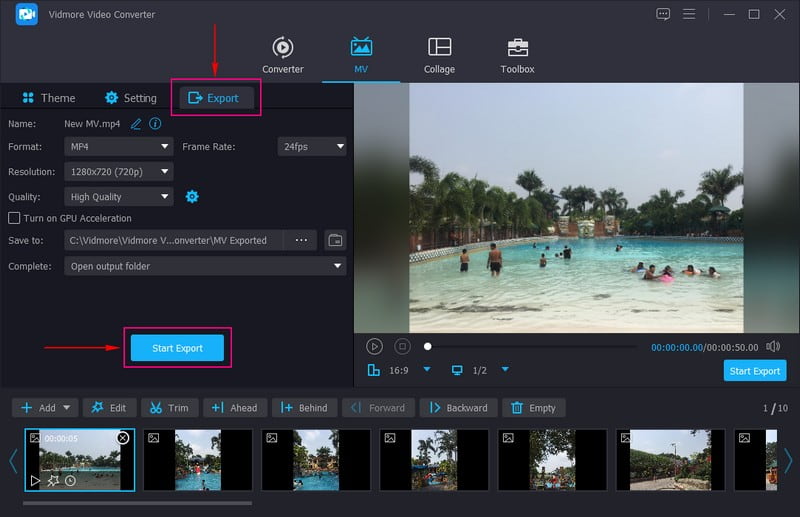
भाग 6. ऑनलाइन स्लाइड शो बनाने के बारे में अक्सर पूछे जाने वाले प्रश्न
5 मिनट के स्लाइड शो में कितनी तस्वीरें होती हैं?
5 मिनट के स्लाइड शो में 60 और 120 चित्र होते हैं ताकि आपके दर्शक दर्शकों और आपकी परियोजना में दिलचस्पी बनाए रख सकें।
15 मिनट का स्लाइड शो कितना लंबा है?
15 मिनट के स्लाइड शो में 30 तक दस स्लाइड होती हैं यदि प्रत्येक छवि में पावरपॉइंट का उपयोग करके 30 सेकंड की अवधि होती है।
एक स्लाइड शो में कितनी तस्वीरें होनी चाहिए?
स्लाइडशो में फ़ोटो की सुझाई गई संख्या प्रति औसत लंबाई वाले गीत के लिए 15-35 फ़ोटो हैं, जो लगभग 3-4 मिनट लंबा है।
निष्कर्ष
आपने सीखा है कि कैसे करना है ऑनलाइन स्लाइड शो बनाएं विभिन्न स्लाइड शो निर्माताओं का उपयोग करना। ये स्लाइड शो निर्माता आपको एक शानदार स्लाइड शो बनाने में मदद कर सकते हैं जिसे आप अपने परिवार, दोस्तों और सोशल मीडिया के साथ साझा कर सकते हैं। लेकिन अगर आप एक ऑफ़लाइन स्लाइड शो मेकर का उपयोग करने के बारे में सोच रहे हैं, तो विडमोर वीडियो कन्वर्टर का उपयोग करें। एक आकर्षक स्लाइड शो बनाने में आपकी मदद करने के लिए इसमें कई तैयार थीम और संपादन कार्य हैं।